Если по какой-либо причине Вам не нравится "родная" контактная форма от Google, то Вы можете использовать для Blogger и сторонние сервисы. Сегодня расскажу об одном, предоставляющим возможности различных настроек для форм обратной связи.
Сразу оговорюсь, что данный сервис дает возможность бесплатно создать 5 форм. Это могут быть различные формы - опросы, анкеты и др. Об этом позднее расскажу.
В этом посте помещаю инструкцию о том, как создать форму для связи с автором блога. Сервис англоязычный, но форму для Блоггера можно легко создать на русском языке.
1. Заходим на сайт www.123contactform.com
Нажимаем зеленую кнопку Sign up for free
2. Выбираем бесплатный тариф - Basic
3. Заполняем поля для регистрации, либо сразу входим при помощи аккаунта Google:
4. Если Вы входите на сервис через гуггловский аккаунт, то у Вас попросят разрешения на доступ к сведениям:
Нажимаем Принять и нас сразу перенаправят в аккаунт на сайте www.123contactform.com.
4. После входа на сайт можно приступить к созданию контактной формы. Для этого нажмите Contact & lead Form:
5. Сначала нужно дать название форме
Сразу оговорюсь, что данный сервис дает возможность бесплатно создать 5 форм. Это могут быть различные формы - опросы, анкеты и др. Об этом позднее расскажу.
В этом посте помещаю инструкцию о том, как создать форму для связи с автором блога. Сервис англоязычный, но форму для Блоггера можно легко создать на русском языке.
1. Заходим на сайт www.123contactform.com
Нажимаем зеленую кнопку Sign up for free
2. Выбираем бесплатный тариф - Basic
4. После входа на сайт можно приступить к созданию контактной формы. Для этого нажмите Contact & lead Form:
5. Сначала нужно дать название форме
6. При создании контактной формы будет всего 3 этапа:
создание > настройка > публикация.
Поскольку форму мы с Вами уже назвали, займемся ее настройками.
Справа Вы увидите предварительный внешний вид формы, а слева в столбце - пункты настройки. Итак, в правой части нажимаем на нужный нам элемент (выделится светло-желтым цветом), а в левой части редактируем.
Заголовок (Contact & lead Form). Слева - надпись Edd Headline удаляем.
Во всплывающем окне можем полностью отредактировать заголовок: шрифт, выравнивание, цвет и фон текста, можно добавить ссылку, смайлик и даже любую картинку
Сохраняем настройки и далее настраиваем поля:
Имя
Email и Сообщение.
Кроме того, в контактную форму есть возможность добавить дополнительные поля. Для этого слева нажмите ADD FIELD (добавить поле) и перетащите нужный пункт в форму справа:
Например, я добавила поле для заполнения Сайт (Website) и назвала его "Адрес Вашего сайта/блога".
Также любое поле можно удалить, нажав на крестик справа; продублировать (зеленый плюсик) и изменить размер поля (ширина в %, высота - автоматически или в пикселях).
7. После всех настроек формы обратной связи будем ее публиковать - 3 этап. Нажимаем Publish Form (опубликовать форму).
Затем в левой колонке выбираем Blogger и копируем код в рамке.
8. Идем в свой блог. Создаем пустую страницу с названием, например, контакты или обратная связь.
Переходим в режим редактирования страницы HTML и вставляем скопированный код.
Публикуем страницу.
! Все сообщения, отправленную через контактную форму, будут приходить на тот адрес электронной почты, который Вы указывали при создания аккаунта Google. Выглядит это вот так:



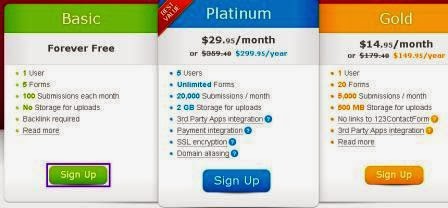




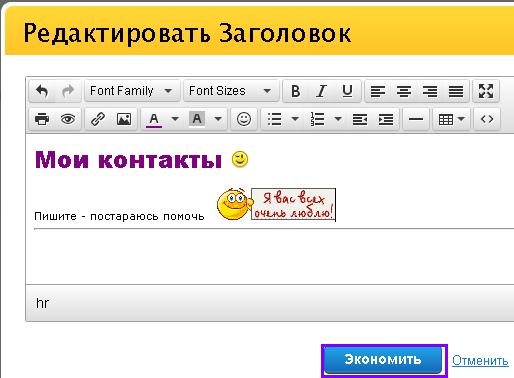








Благодарю, за информацию.
ОтветитьУдалитьСпасибо за информацию!!
ОтветитьУдалитьСпасибо большое!
ОтветитьУдалитьБлагодарю за информацию.Хороший сервис, удобный. На сегодняшний день он работает и на русском. Я себе на блог уже установила такую форму и проверила. Всё работает!
ОтветитьУдалить